Erklärung der Ordner $WINDOWS.~BT und $WINDOWS.~WS
Lesen Sie mehr über die Systemordner “$WINDOWS.~BT” und “$WINDOWS.~WS”: Was ist in diesen Ordnern gespeichert und wo befinden sie sich, wofür sind sie verantwortlich. Darf man sie löschen? Die Ordner $Windows.~BT und $WINDOWS.~WS werden vom System während des Upgrades erstellt. Diese Verzeichnisse können in jeder 32- oder 64-Bit-Version von Windows 7, 8 oder 10 angezeigt werden. Die Größe der darin enthaltenen Dateien überschreitet häufig mehrere Gigabyte.

- Die Ordner $WINDOWS.~BT und $WINDOWS.~WS unter Windows 7 und 8
- Die Ordner $WINDOWS.~BT und $WINDOWS.~WS unter Windows 10
- Darf man gleich jetzt die Ordner $WINDOWS.~BT und $WINDOWS.~WS löschen und wie geht das?
- Fragen und Antworten
- Bemerkungen
ACHTUNG. Ordnern wird automatisch ein Attribut zugewiesen – ausgeblendet. Um sie anzuzeigen, müssen Sie versteckte Dateien und Ordner im Windows Datei-Explorer anzeigen.
| Ordner | Beschreibung | Zweck | Kann gelöscht werden? |
|---|---|---|---|
| $WINDOWS.~BT | Systemordner, der während eines Windows-Upgrades oder einer Installation erstellt wird | Enthält Dateien der vorherigen Windows-Version, um ein Rollback zu ermöglichen | Ja, aber die Möglichkeit zum Zurücksetzen auf die vorherige Version von Windows geht verloren |
| $WINDOWS.~WS | Ordner, der während eines Windows-Upgrades über das Media Creation Tool erstellt wird | Enthält Installationsdateien für die neue Windows-Version | Ja, nachdem das Upgrade abgeschlossen und Windows erfolgreich installiert wurde |
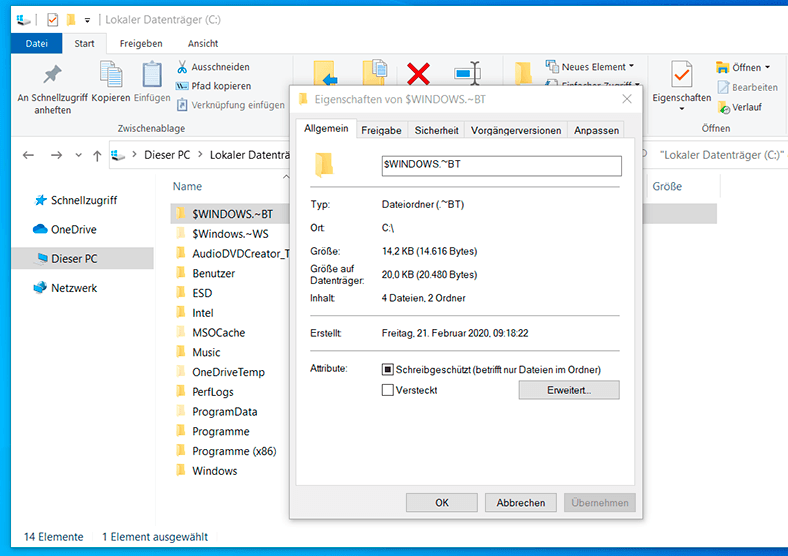

⚕️ Windows 11,10, 8, 7 Systemdateien wiederherstellen (SFC, DISM): Komplette Anleitung 🛠️
Die Ordner $WINDOWS.~BT und $WINDOWS.~WS unter Windows 7 und 8
Während des kostenlosen Upgrades von Windows 7 oder 8 auf 10 lädt das System die Installationsdateien automatisch herunter und speichert sie im Ordner $WINDOWS.~BT. Nachdem der Benutzer die Zustimmung zur Installation erhalten hat, beginnt das System mit bereits heruntergeladenen Installationsdateien zu arbeiten.
Da der kostenlose Aktualisierungszeitraum bereits abgelaufen ist, können Sie Dateien nicht zum Aktualisieren auf Windows 10 verwenden, wenn Sie das sogar möchten. Das System sollte diese Dateien automatisch löschen, ohne dass dies erforderlich ist. Sie können jedoch weiterhin an Ort und Stelle bleiben.
Die Ordner $WINDOWS.~BT und $WINDOWS.~WS unter Windows 10
Unter Windows 10 enthält der Ordner $WINDOWS.~BT die vorherige Installation von Windows. Diese Daten werden verwendet, um ein Upgrade auf eine frühere Version von Windows oder eine frühere Version von Windows 10 durchzuführen.
Das Verzeichnis ähnelt dem Ordner Windows.old, der Dateien aus einer früheren Systeminstallation enthält. Tatsächlich werden nach dem Upgrade auf Windows 10 beide Ordner angezeigt – sowohl Windows.old als auch $WINDOWS.~BT.
Der Ordner enthält auch Protokolldateien. Wenn Sie beispielsweise den Builder für bootfähige Medien herunterladen und ausführen, wird der Ordner $WINDOWS.~BT mit Protokolldateien automatisch erstellt. Das Boot Disk Creation Tool erstellt auch den Ordner $WINDOWS.~WS, in dem die meisten Installationsdateien gespeichert werden.
Windows löscht diese Dateien automatisch, um nach zehn oder dreißig Tagen Speicherplatz freizugeben (abhängig von der Version des Systems).
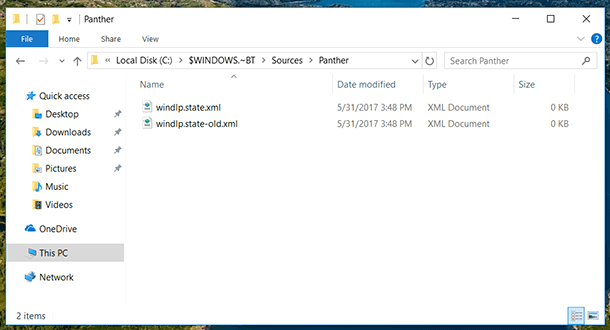
Darf man gleich jetzt die Ordner $WINDOWS.~BT und $WINDOWS.~WS löschen und wie geht das?
Warnung. Wenn Sie den Ordner WINDOWS. ~ BT löschen, können Sie nicht zur vorherigen Windows-Version wechseln, die auf Ihrem PC installiert ist. Die Möglichkeit, zur vorherigen Version zurückzukehren, verschwindet aus dem Menü “Einstellungen” – “Update und Sicherheit” – “Wiederherstellung”. Denken Sie daran, dass Windows 10 diese Dateien 10 oder 30 Tage nach dem Update automatisch löscht. Der Begriff hängt von der Version von Windows 10 ab.
Sie können diese Dateien löschen, wenn Sie keine Rückgabe vornehmen möchten. Um Ordner zu löschen, wählen Sie sie im Datei-Explorer aus, klicken Sie mit der rechten Maustaste und klicken Sie auf Löschen. Leeren Sie dann den Papierkorb, um endlich Speicherplatz freizugeben.

🚀💻 Windows 11-Performance-Boost: So steigern Sie die Leistung Ihres Computers! 🚀💻





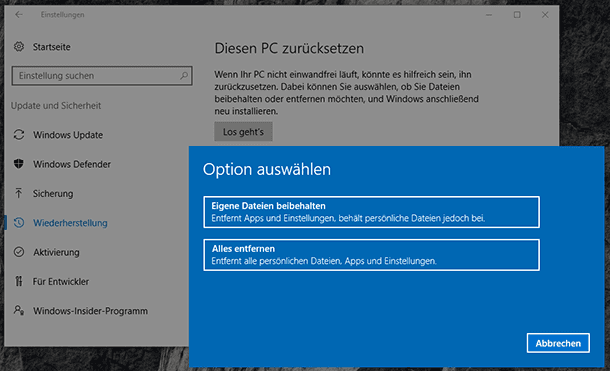

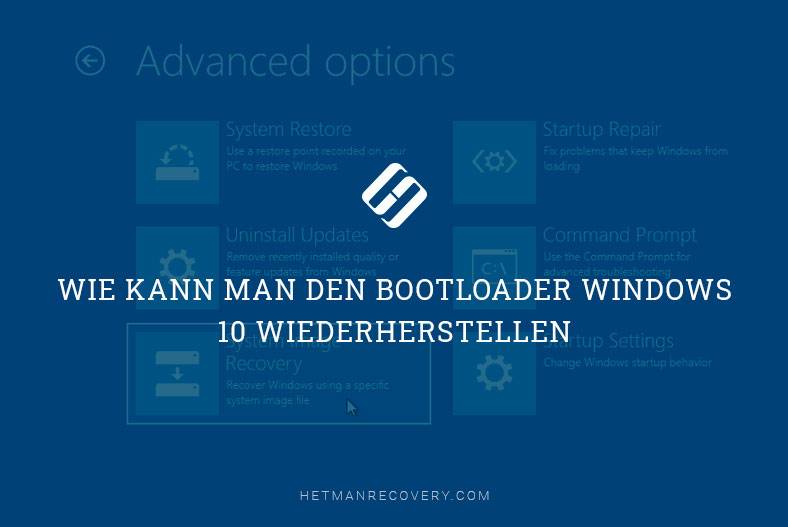
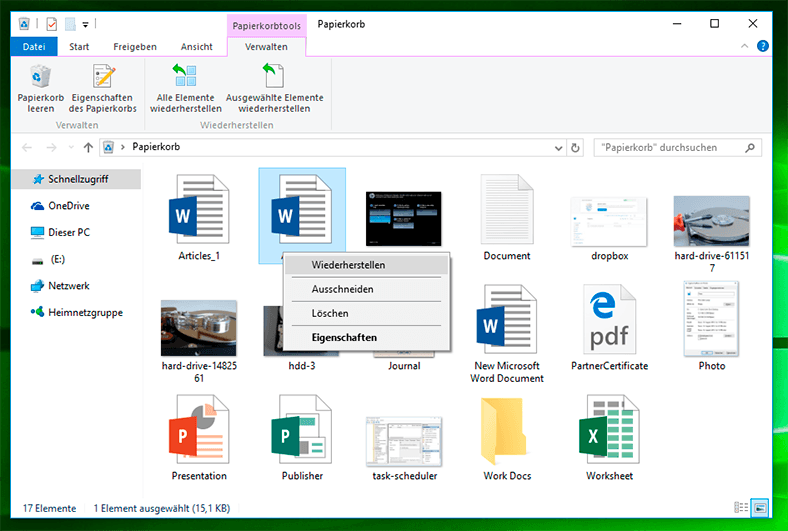
Der Ordner "$Windows.~BT" ist ein temporärer Ordner, der bei einem Windows-Upgrade erstellt wird. Wenn Sie ihn nicht mehr benötigen, können Sie ihn löschen, indem Sie den folgenden Schritten folgen:
1. Öffnen Sie den Windows-Explorer und navigieren Sie zu dem Ordner "$Windows.~BT".
2. Klicken Sie mit der rechten Maustaste auf den Ordner und wählen Sie "Löschen".
3. Bestätigen Sie die Abfrage mit "Ja".
4. Der Ordner "$Windows.~BT" wurde gelöscht.